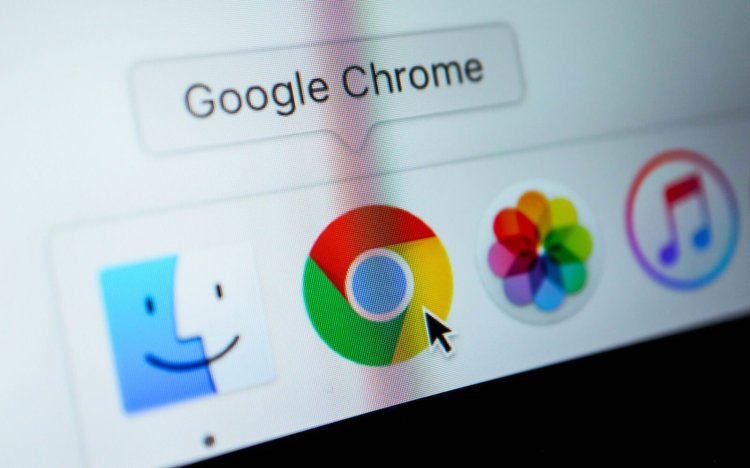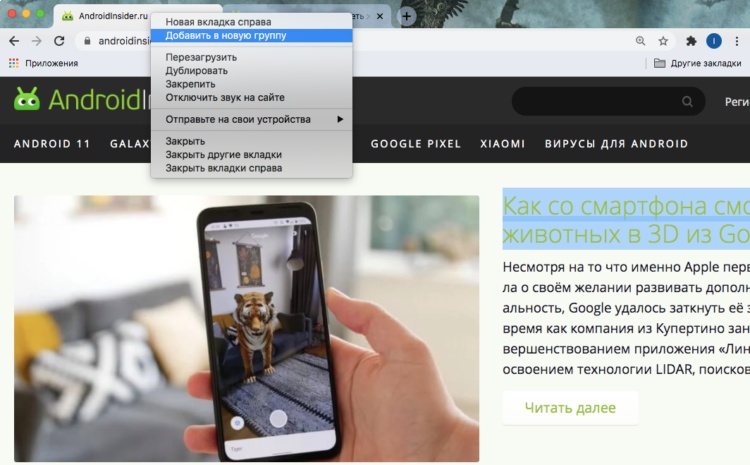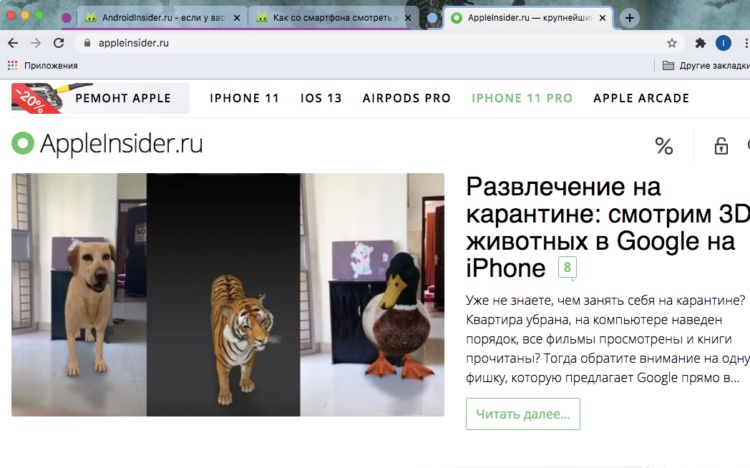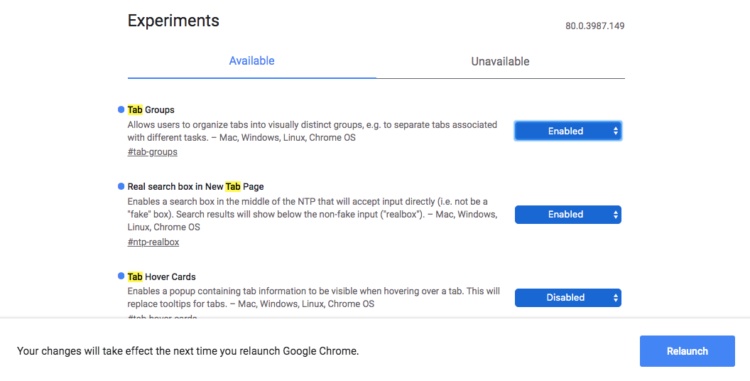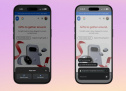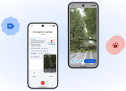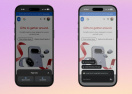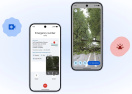Google добавила в Chrome функцию группировки вкладок. Как включить

Несмотря на то что меньше месяца назад Google объявила о временной заморозке работ под выпуску обновлений для Chrome, пообещав пользователям в случае необходимости снабжать их только экстренными патчами безопасности, сегодня ночью компания обнулила свое же обещание и как ни в чем не бывало выпустила очередное обновление браузера за номером 81. Пока апдейт распространяется постепенно и может быть недоступен большей части пользователей, однако уже сейчас известно об изменениях, которые оно несет в своем составе.
В этом обновлении Google сосредоточилась в основном на исправлении багов и критических уязвимостей, но не обошлось и без функциональных нововведений. Жаль только, на данный момент известно только об одном - о группировке вкладок. Благодаря ему пользователи смогут, как ни странно, группировать открытые веб-страницы, чтобы с ними было удобнее обращаться. Несмотря на кажущуюся незначительность функции, она реально должна сделать взаимодействие с большим количеством вкладок более простым и комфортным.
Как группировать вкладки в Chrome
- Откройте Chrome, перейдите в контекстное меню и нажмите на кнопку установки обновления (не исключено, что обновление установилось автоматически в фоновом режиме);
- Откройте несколько ссылок, затем наведите курсор на одну из них, нажмите «Добавить в новую группу»;
- Повторите это действие с другими вкладками, которые хотите сгруппировать, однако теперь надо выбирать «Добавить в существующую группу»;
- Все коллекции вкладок будут разделены цветными кружочками, цвет которых при желании вы можете поменять самостоятельно;
- При необходимости группы можно расширять либо закрыть их все по отдельности или разом.
Из-за того, что обновление Chrome 81 распространяется постепенно, высока вероятность, что оно до вас еще не добралось. Тем не менее, опробовать функцию группировки вкладок вы можете и так. Для этого придется активировать ее в меню с экспериментальными функциями.
- Введите в адресной строке адрес chrome://flags;
- Найдите параметр Tab groups и в выпадающем окне выберите действие Enabled;
- Нажмите на синюю кнопку перезагрузки в нижней части экрана и следуйте инструкции, размещенной выше.
Что делать с вкладками
Удобно ли то, что предложила Google? Мне, откровенно говоря, судить сложно. Дело в том, что я, как правило, не держу открытыми больше 5-7 вкладок, а потому и группировать их смысла не вижу. С другой стороны, когда я учился в университете и писал курсовые, помню, что очень путался в запущенных веб-страницах и для того, чтобы лучше в них ориентироваться, открывал их в разных окнах. Поэтому допускаю, что если бы Google разродилась функцией группировки раньше, я бы высоко вероятно ей пользовался.
Правда, глядя на реализацию Google, мне начинает казаться, что дизайнеры компании уделили слишком мало внимания прорисовке деталей. Все-таки, если бы я делал функцию группировки, я бы постарался сделать ее не так топорно, потому что сейчас разделители в виде кружочков выглядят как-то слишком уже примитивно. Но, как говорится, на безрыбье и рак рыба, а потому тем пользователям, которые предпочитают держать открытыми по несколько десятков вкладок, сгодится даже то, что им дали.